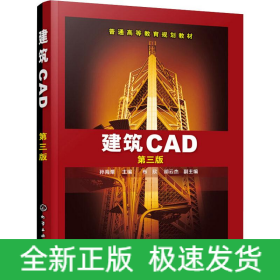
建筑CAD 第3版
全新正版 极速发货
¥ 30.56 6.2折 ¥ 49 全新
库存4件
广东广州
认证卖家担保交易快速发货售后保障
作者孙海粟 编
出版社化学工业出版社
ISBN9787122315007
出版时间2018-05
装帧平装
开本16开
定价49元
货号1201674810
上书时间2024-11-21
- 最新上架
商品详情
- 品相描述:全新
- 商品描述
-
作者简介
孙海粟,洛阳理工学院土木工程系,副教授,1.天津大学结构工程硕士研究生,主要从事建筑工程专业的教学工作。自1996年开始AutoCAD的教学,2000年全面负责本课程教学,有12年的丰富教学经历。我院是洛阳市具有建筑工程专业的院校中较早从事AutoCAD的教学的单位。每年学生200人左右,现培养学生两千余人,得到洛阳市各大设计院的充分肯定,普遍认可我院的培养成果。2.国家一级注册结构师,有16年的建筑工程建筑和结构设计经验。熟练地掌握土木工程专业的相关专业软件,如天正建筑,PKPM,3D3S,探索者结构等软件。
目录
第1章 AutoCAD入门知识 1
1.1 启动AutoCAD 2014 1
1.1.1 AutoCAD2014的启动方式 1
1.1.2 AutoCAD 2014的启动界面操作 1
1.2 AutoCAD 2014工作空间 2
1.2.1 标题栏 4
1.2.2 菜单栏 4
1.2.3 工具栏 4
1.2.4 绘图窗口 6
1.2.5 命令窗口 6
1.2.6 状态栏 7
1.2.7 模型/布局选项卡 7
1.3 文件操作 7
1.3.1 保存文件 7
1.3.2 新建文件 9
1.3.3 退出AutoCAD 9
1.4 鼠标和键盘操作 10
1.4.1 鼠标操作 10
1.4.2 键盘操作 10
1.5 AutoCAD坐标 11
1.5.1 坐标系 11
1.5.2 坐标表达 11
1.6 AutoCAD常用基本操作 13
1.6.1 AutoCAD命令的启动方法 13
1.6.2 命令提示操作 13
1.6.3 对象选择 14
1.6.4 删除对象 15
1.6.5 放弃Undo和重做Redo 16
1.6.6 视图缩放Zoom和平移Pan 16
1.6.7 辅助绘图工具 18
1.6.8 帮助 21
练习题 23
第2章 基本绘图命令 24
2.1 直线的绘制 24
2.1.1 直线(Line)命令 24
2.1.2 射线(Ray)命令 25
2.1.3 构造线(XLine)命令 25
2.1.4 多线(MLine)命令 26
2.1.5 多段线(PLine)命令 30
2.2 曲线的绘制 31
2.2.1 圆(Circle) 31
2.2.2 圆弧(Arc) 33
2.2.3 圆环(Donut) 34
2.2.4 椭圆(Ellipse) 34
2.2.5 样条曲线(Spline) 35
2.3 规则图形的绘制 36
2.3.1 矩形(Rectang) 36
2.3.2 正多边形(Polygon) 37
2.4 图案填充和渐变填充 38
2.4.1 图案填充(BHatch) 38
2.4.2 渐变填充(Gradient) 41
练习题 42
第3章 图形编辑命令 46
3.1 复制对象类编辑命令 46
3.1.1 复制(Copy)命令 46
3.1.2 镜像(Mirror)命令 47
3.1.3 偏移(Offset)命令 47
3.1.4 阵列(Array)命令 49
3.1.5 移动(Move)命令 51
3.2 修剪对象类编辑命令 52
3.2.1 修剪(Trim)命令 52
3.2.2 延伸(Extend)命令 54
3.2.3 倒角(Chamfer)命令 55
3.2.4 圆角(Fillet)命令 56
3.2.5 打断(Break)命令 57
3.3 旋转缩放对象类编辑命令 58
3.3.1 旋转(Rotate)命令 58
3.3.2 缩放(Scale)命令 59
3.3.3 拉伸(Stretch)命令 59
3.3.4 拉长(Lengthen)命令 60
3.4 夹点编辑 60
3.5 专用编辑命令 61
3.5.1 编辑多段线(Pedit)命令 61
3.5.2 编辑多线(MLedit)命令 63
3.5.3 编辑填充图案(Hatchedit)命令 64
练习题 65
第4章 文字标注与表格 68
4.1 文字样式的设置 68
4.2 单行文字标注 70
4.3 多行文字标注 72
4.4 文字编辑 75
4.5 表格 76
4.5.1 创建表格 76
4.5.2 编辑表格 78
4.5.3 表格样式 81
练习题 83
第5章 尺寸标注 84
5.1 尺寸标注基本术语 84
5.2 设置尺寸标注样式 85
5.3 直线标注 94
5.3.1 线性标注(dimlinear) 94
5.3.2 对齐标注(dimaligned) 94
5.3.3 连续标注(dimcontinue) 94
5.3.4 基线标注(dimbaseline) 96
5.4 角度型标注 96
5.5 径向型标注 97
5.6 引线型标注 97
5.7 快速标注 98
5.8 编辑尺寸标注 99
5.8.1 关联性编辑 99
5.8.2 利用特性选项板编辑尺寸标注 99
5.8.3 编辑标注 101
5.8.4 编辑标注文字的位置 101
练习题 101
第6章 高级绘图技巧 103
6.1 图层 103
6.1.1 图层设置 103
6.1.2 图层操作 106
6.2 图块 108
6.2.1 创建内部图块 109
6.2.2 创建外部图块 109
6.2.3 插入图块 110
6.2.4 定义“属性图块” 111
6.2.5 编辑“属性图块” 113
6.3 分解命令 114
6.4 特性匹配(格式刷) 114
6.5 边界和面域 115
6.5.1 边界(Boundary) 115
6.5.2 面域(Region) 116
6.5.3 编辑面域——布尔运算 116
6.6 图形信息查询 117
6.6.1 距离 118
6.6.2 面积 118
6.6.3 面域或实体的质量特性 118
6.6.4 列表 118
6.6.5 点坐标 119
6.7 清理 120
6.8 样板 120
6.8.1 创建样板 121
6.8.2 调用样板 122
6.9 设计中心 122
6.9.1 执行方式 122
6.9.2 设计中心窗口说明 122
6.9.3 打开图形文件 123
6.9.4 在当前图形中插入资源对象 123
6.10 工具选项板 125
6.10.1 执行方式 125
6.10.2 工具选项板窗口说明 125
6.10.3 工具选项板的显示控制 125
6.10.4 将“工具选项板”对象插入当前图形窗口 125
6.10.5 向工具选项板添加内容 125
6.11 组 127
6.11.1 创建组 127
6.11.2 组编辑 128
6.11.3 解除编组对象 128
练习题 128
第7章 三维绘图 131
7.1 三维绘图基本概念 131
7.1.1 三维模型类型 131
7.1.2 右手法则 132
7.1.3 视图 132
7.1.4 视口 135
7.1.5 用户坐标系统UCS 138
7.1.6 消隐命令 140
7.2 绘制基本三维实体 140
7.2.1 长方体 140
7.2.2 球体 141
7.2.3 圆柱体 142
7.2.4 圆锥体 142
7.2.5 楔体 143
7.2.6 圆环体 143
7.2.7 棱锥体 144
7.2.8 多段体 144
7.2.9 螺旋 145
7.3 创建复杂三维实体 145
7.3.1 拉伸实体 146
7.3.2 旋转实体 147
7.4 编辑三维实体 148
7.4.1 布尔运算 149
7.4.2 倒角 150
7.4.3 剖切 152
7.4.4 编辑实体面 153
7.5 三个3D空间编辑命令 156
7.5.1 三维阵列3DArray 156
7.5.2 三维镜像Mirror3D 157
7.5.3 三维旋转Rotate3D 157
7.6 视觉样式和渲染 158
7.6.1 视觉样式 158
7.6.2 渲染 158
练习题 163
第8章 图形打印输出 165
8.1 模型空间与图纸空间 165
8.2 打印样式 165
8.3 模型空间打印输出 167
8.4 布局空间打印输出 170
8.5 其他格式输出 172
8.5.1 打印DWF格式文件 172
8.5.2 打印光栅格式文件 173
8.5.3 输出文件 175
练习题 177
第9章 简单图形的绘制 179
9.1 五角星 179
9.2 立面木门 179
9.3 太极图 183
9.4 浴盆 184
9.5 道路指示标志 185
9.6 楼梯 188
9.7 图签 189
9.8 三维台阶 192
练习题 194
第10章 建筑平面图绘制 196
10.1 新建图层 196
10.2 绘制轴线 197
10.3 绘制墙线 200
10.4 绘制门 203
10.5 绘制窗 205
10.6 绘制阳台线 207
10.7 标注尺寸 208
10.8 注释文字 211
10.9 生成标准层平面图 212
10.10 后期处理 215
10.10.1 修改轴线的线型比例 215
10.10.2 设置“墙线”图层的线宽 216
第11章 建筑立面图绘制 218
11.1 准备工作 218
11.2 绘制门窗 219
11.3 绘制阳台 220
11.4 生成立面图 221
第12章 建筑三维模型图绘制 224
12.1 准备工作 224
12.2 绘制三维墙体 225
12.3 绘制门窗 227
12.4 绘制阳台 229
12.5 组装全楼 231
第13章 天正建筑软件简介 235
13.1 软件简介 235
13.1.1 安装环境要求 235
13.1.2 天正建筑的启动方式 235
13.1.3 天正建筑2014的基本界面 235
13.1.4 天正图形对象 236
13.1.5 图形文件的兼容性 237
13.1.6 天正建筑学习帮助 237
13.1.7 天正建筑操作流程 237
13.2 平面图绘制步骤 238
13.2.1 初始设置 239
13.2.2 绘制与修改轴网 239
13.2.3 绘制墙体 242
13.2.4 插入门窗 244
13.2.5 插入楼梯 248
13.2.6 绘制阳台 249
13.2.7 门窗尺寸标注 249
13.2.8 三维观察 251
13.2.9 平面图符号标注 252
13.2.10 绘制一层平面图 255
13.2.11 绘制顶层平面图 258
13.2.12 绘制屋顶平面图 259
13.3 立面图生成和绘制 259
13.3.1 设置“工程管理”对话框 260
13.3.2 创建楼层表 260
13.3.3 生成立面图 260
13.3.4 深化立面图 262
13.4 剖面图生成和绘制 264
13.4.1 标注剖切符号 264
13.4.2 生成剖面图 265
13.4.3 深化剖面图 266
13.5 门窗表的生成 271
13.6 图库管理 272
13.6.1 图库的基本操作 272
13.6.2 新建图库组文件 272
13.6.3 打开图库组文件 273
13.6.4 新建、加入TK文件 273
13.6.5 合并检索图块 274
13.6.6 新建、删除类别和图块 274
13.6.7 新图入库 275
13.6.8 插入图块 275
13.7 文件布图 276
13.7.1 单张打印 276
13.7.2 多视口布图打印 277
13.8 天正建筑在线学习 278
练习题 279
第14章 PKPM结构系列软件简介 281
14.1 PKPM系列建筑工程CAD系统概述 281
14.1.1 三维建筑设计软件APM 282
14.1.2 建筑设备系列软件 282
14.1.3 建筑节能系列软件 283
14.1.4 结构设计系列软件PKPM 284
14.2 PKPM结构模块功能简介 287
14.2.1 结构平面计算机辅助设计模块PMCAD 287
14.2.2 结构空间有限元分析设计软件SATWE 288
14.2.3 复杂空间结构分析与设计软件PMSAP 288
14.2.4 结构三维分析与设计软件TAT 289
14.2.5 框排架计算机辅助设计模块PK 290
14.2.6 基础工程计算机辅助设计JCCAD 290
14.2.7 楼梯计算机辅助设计LTCAD 291
14.2.8 梁墙柱施工图设计 291
14.2.9 PKPM结构设计流程 292
14.3 结构平面辅助设计软件PMCAD简介 292
14.3.1 PMCAD软件应用范围 292
14.3.2 PMCAD操作流程 293
14.3.3 PMCAD菜单功能简介 293
14.3.4 PMCAD常用功能键 297
14.3.5 PMCAD案例简介 297
14.4 框排架设计软件PK简介 304
14.4.1 菜单1——PK数据交互输入和计算 305
14.4.2 菜单2——框架绘图 307
内容摘要
本教材的编写本着“基础、实用、专业”的思想进行结构设计,分为三个单元:第一单元的第1~8章为AutoCAD基础教学,第二单元的第9~12章为AutoCAD实用案例教学,第三单元的第13~14章为专业软件教学。通过三个单元循序渐进的学习,初学者在学习了AutoCAD基本命令后,以8个精心设计的案例和有针对性的课后练习题达到初步掌握命令操作的目标。然后进行一个真实建筑案例的平面图、立面图、三维建模的全过程实训,使学习者对一个建筑物的设计有了深入的理解,达到熟练掌握工程应用流程和命令操作的目标。最后,学习以AutoCAD为平台的建筑专业软件天正建筑,介绍了AutoCAD操作的结构专业软件PKPM,完成AutoCAD的专业覆盖。本书内容丰富、理论简要、案例实用。专业性强、简单易学是本书的最大特点。本书配套教学素材中配备了Flash演示多媒体教学课件,记录了所有实例教学操作的全过程,供读者反复观摩学习,方便自学和练习。本书是高等学校本科、高等职业教育及专科土木工程、房屋建筑工程、建筑工程技术等专业的教材,也可作为建筑工程专业技术人员的参考书。
主编推荐
— 没有更多了 —












以下为对购买帮助不大的评价